1. 查看说明书或指示灯代码
原因:不同品牌/型号的打印机,指示灯闪烁模式(如快闪、慢闪、交替闪)代表不同含义。
操作:
查阅打印机说明书或官网支持页面,确认闪烁模式对应的故障代码(如“缺墨”、“卡纸”、“硬件错误”等)。
例如:
惠普(HP):橙灯闪烁可能表示墨盒问题。
佳能(Canon):绿灯/橙灯交替闪可能提示卡纸。
爱普生(Epson):红灯闪烁可能为缺墨或废墨垫满。
2. 基础排查
① 检查墨盒/碳粉盒
可能问题:墨盒未正确安装、缺墨、芯片接触不良。
操作:
1. 打开打印机墨盒仓,重新安装墨盒,确保卡扣到位。
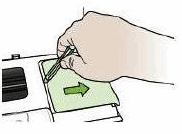
2. 检查墨水量(屏幕显示或通过打印机软件查看),缺墨时更换墨盒。
3. 用干净棉签轻擦墨盒芯片和打印机接触点,去除氧化或污渍。
② 检查纸张状态
可能问题:卡纸、纸张放置不当。
操作:
1. 关闭打印机电源,打开后盖或纸盒,沿出纸方向缓慢抽出卡住的纸张。
2. 重新放入纸张,确保未超过纸盒限高,并调整导纸夹紧贴纸张边缘。
③ 重启打印机
操作:关闭电源,等待1分钟后重启,观察是否恢复正常。
3. 深度处理
① 清洁打印机内部
可能问题:传感器脏污(如纸张传感器、墨盒传感器)。
操作:
1. 使用软布或吹气球清理打印机内部灰尘、纸屑。
2. 用棉签蘸少量酒精轻擦传感器(通常为绿色或透明小元件)。
② 更新/重置固件
可能问题:系统软件故障。
操作:
1. 访问打印机品牌官网,下载最新固件并安装。
2. 尝试恢复出厂设置(方法参考说明书,通常需按住某个按键5-10秒)。
③ 检查硬件组件
可能问题:打印头堵塞、硬件损坏。
操作:
运行打印机自带的“清洁打印头”程序(通过控制面板或电脑软件)。
如果清洁无效,可能需要更换打印头或联系售后。
4. 联系售后服务
适用情况:以上步骤无效,或提示“硬件错误”、“主板故障”等。
操作:
记录指示灯闪烁模式,并提供给客服人员。
保留购买凭证,若在保修期内可申请免费维修。
提示
安全操作:处理卡纸或内部元件时,务必断电避免触电或损坏设备。
备用方案:紧急情况下,可尝试使用打印机脱机模式(断开电脑连接,仅用按键操作)。
希望这些步骤能帮您解决问题!如果仍有疑问,建议提供打印机品牌和型号,以便进一步解答。


